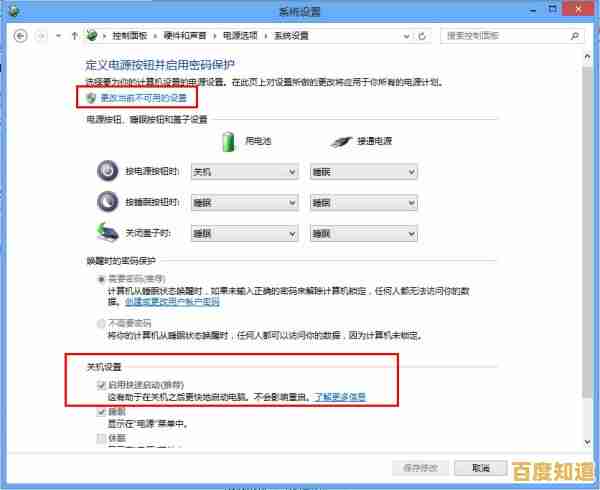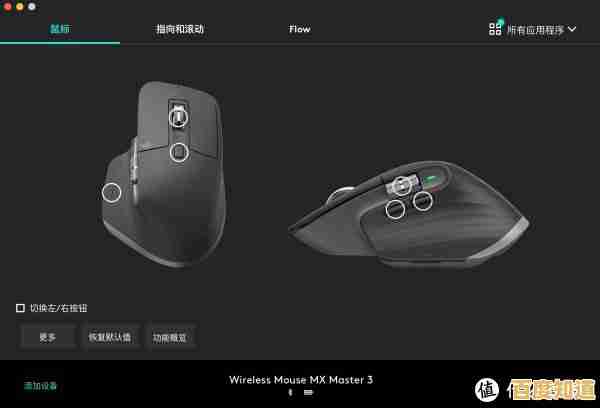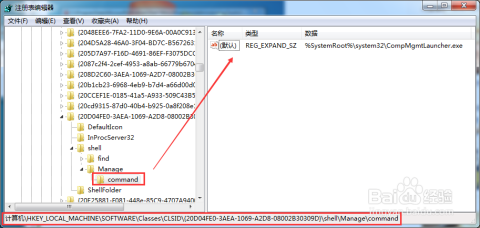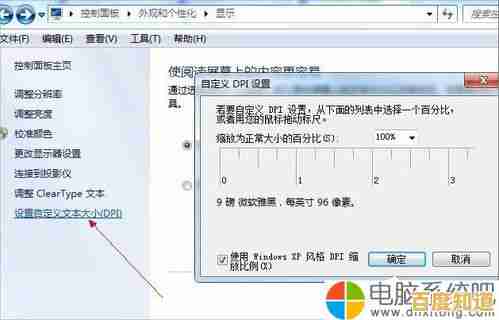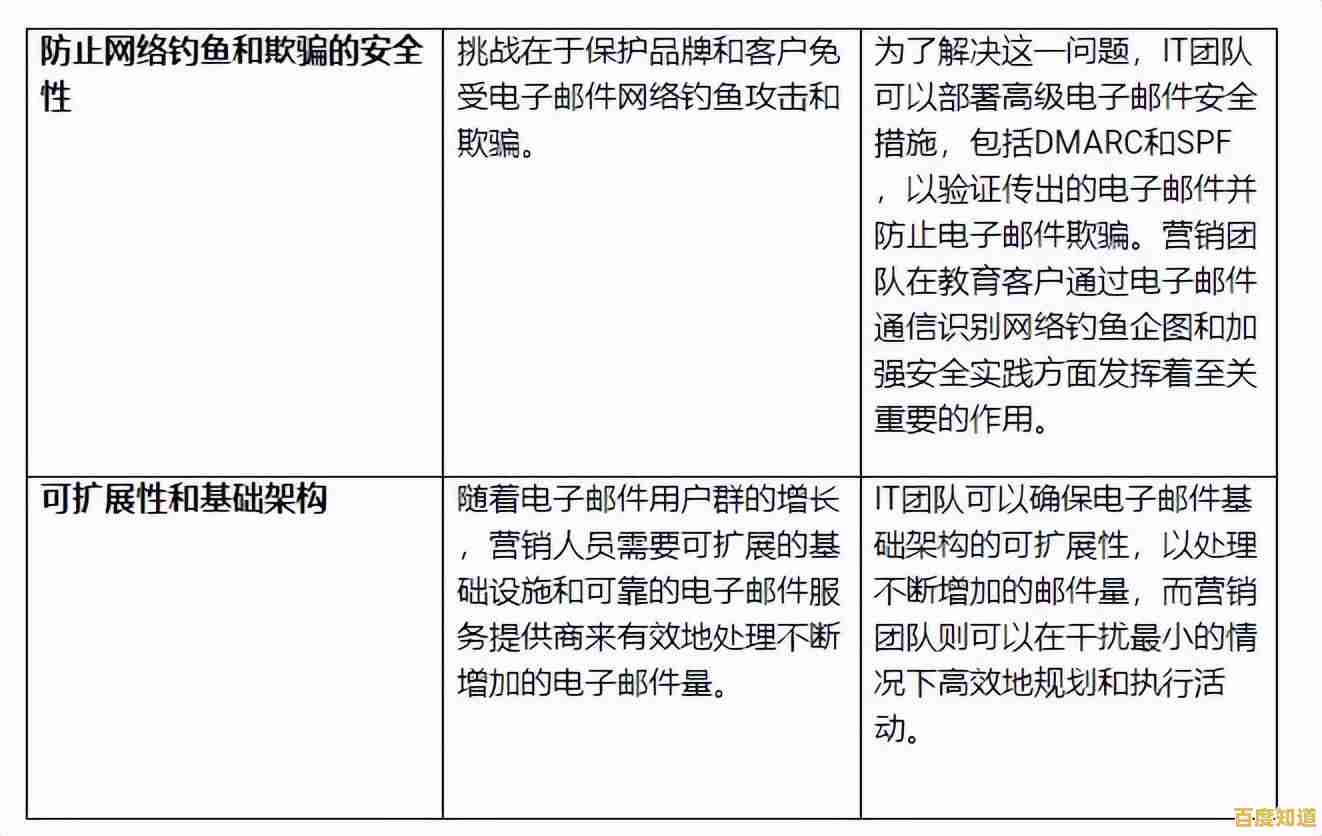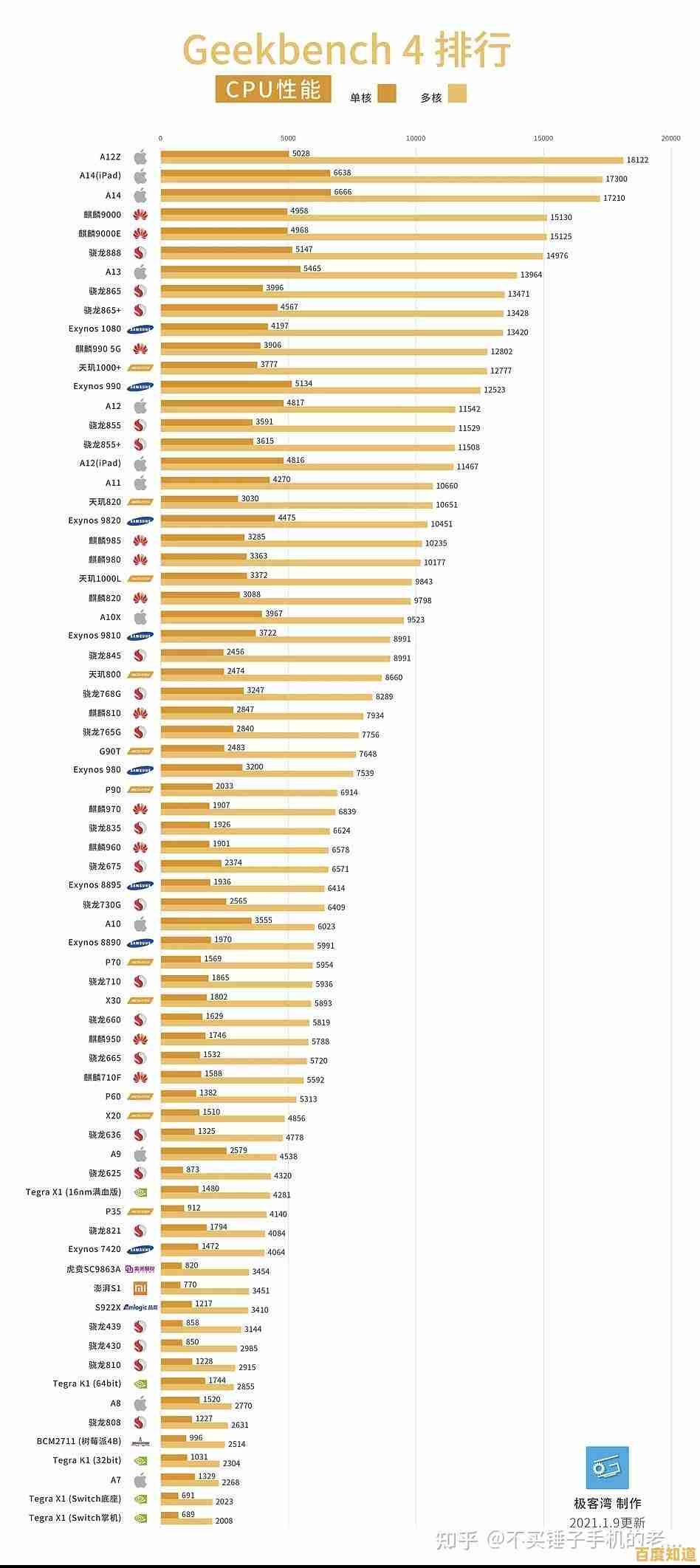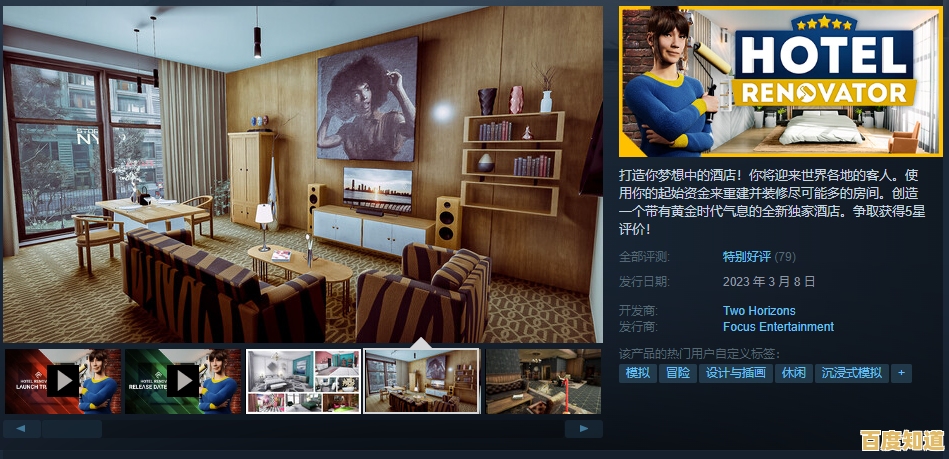如何通过系统回退功能将Windows 11恢复至原有Windows 10环境
- 问答
- 2025-11-03 15:52:47
- 16
最重要的一点是,通过系统内置的“回退”功能将Windows 11恢复至Windows 10,有一个非常严格的前提条件:时间窗口,这个操作只能在升级到Windows 11后的10天之内进行,微软官方明确指出,在升级完成后的10天内,系统会保留旧的Windows 10文件,以便于用户如果对新系统不满意可以轻松返回,一旦超过10天,系统为了释放磁盘空间,会自动清理掉这些旧文件,届时“回退”选项将消失,你就无法再使用这个简单的方法了,如果你的升级是在10天之内,那么请继续往下看。
在开始操作之前,有几点准备工作强烈建议你完成,以防万一过程中出现任何意外,虽然回退操作设计得相对安全,但任何涉及系统核心的改动都有潜在风险,第一,请备份好你所有的重要文件、照片、文档等个人数据,可以将它们复制到移动硬盘、U盘或者云盘里,这是因为,尽管回退操作理论上不会影响你的个人文件,但多做一层保险总是好的,第二,请确保你记得Windows 10的登录密码,在回退后,系统会恢复到升级前的状态,你需要使用原来的密码登录,如果你在升级到Windows 11后更改了微软账户密码或PIN码,回退后可能需要使用升级前的旧密码,第三,如果可能,建议将电脑连接到电源适配器,避免在回退过程中因电量耗尽导致中断,那可能会引发更严重的问题。
接下来是具体的操作步骤,整个过程主要在Windows 11的“设置”应用中完成,请点击屏幕左下角的“开始”按钮,然后选择“设置”(那个像齿轮一样的图标),在设置窗口中,找到并点击“系统”选项,然后在左侧的菜单列表里向下滚动,选择最下面的“恢复”选项,点击“恢复”后,在右侧的页面中,你应该能看到一个名为“以前版本的Windows”的选项,如果升级未超过10天,其下方会有一个“返回”按钮,这个选项的描述通常会写着“回退到以前版本的Windows”之类的文字,直接点击这个“返回”按钮。
点击后,系统会弹出一个窗口,询问你为什么要回退,你可以根据实际情况选择一些选项,之前版本的Windows更好用”、“应用程序在之前版本中更兼容”等,这主要是微软为了收集用户反馈,如实选择即可,然后点击“下一步”,系统会提醒你一些注意事项,比如它会告诉你,在回退过程中可能会收到Windows更新,但请忽略并继续回退;还会提醒你,在升级到Windows 11后安装的任何应用程序或进行的设置更改将会被移除,但你的个人文件不会受影响,请仔细阅读这些提示,然后继续点击“下一步”。
系统会有一个非常重要的提示:不要忘记你的旧密码,它会再次强调,你需要使用升级前的密码来登录回退后的Windows 10,确认你已记起密码后,点击“下一步”,你会看到一个页面,上面有“回退到以前版本的Windows”的按钮,点击这个按钮,系统就会正式开始回退过程,你的电脑屏幕会变黑,然后会出现类似更新的界面,显示“正在还原以前版本的Windows”,并伴有进度百分比,这个过程可能需要花费一些时间,期间电脑可能会重启数次,请耐心等待,千万不要强制关机或重启电脑。
当回退过程全部完成后,电脑会正常启动,并进入你熟悉的Windows 10登录界面,使用你升级前的Windows 10密码(或者本地账户密码)登录即可,登录后,你会发现桌面环境、安装的应用程序(仅限于升级Windows 11之前就存在的那些)以及个人文件都恢复到了升级前的状态,就好像从未安装过Windows 11一样。
恢复”选项里没有“返回”按钮,或者该选项呈灰色不可点击状态,那通常意味着已经超过了10天的有效期,或者系统保留的旧文件已被清理,在这种情况下,你就无法使用这个便捷的回退功能了,唯一的办法就是通过“干净安装”的方式来重新安装Windows 10,但这是一种完全重装系统的方法,会删除C盘(系统盘)上的所有数据,包括应用程序、设置和个人文件,如果你必须回到Windows 10且已无法回退,那么在操作前,务必使用U盘或移动硬盘将所有重要文件完整备份出来,然后制作一个Windows 10安装介质,进行全新的系统安装,这个方法步骤更复杂,风险也更高,应作为最后的选择。
利用系统回退功能是返回Windows 10最直接、对现有数据和设置影响最小的方式,但它的成功完全依赖于你是否在10天的有效期内,抓住这个窗口期,并做好必要的准备工作,就能安全、顺畅地返回到你熟悉的Windows 10环境。
(主要参考来源:微软官方支持文档“如何回退到以前版本的Windows”,以及多个技术社区普遍认可的操作指南。)

本文由桂紫雪于2025-11-03发表在笙亿网络策划,如有疑问,请联系我们。
本文链接:http://fengyu.xlisi.cn/wenda/70467.html